
Du kan gøre forskning mindre tidskrævende og kedelig, når du arbejder i Google Docs. Udforsk funktionen hjælper dig med at finde indhold, billeder og andet materiale til dit forskningspapir, rapport eller essay.
Svarende til Forskerværktøjet i Microsoft Word , Google Docs giver dig det Udforsk værktøj. Dette giver dig mulighed for hurtigt at kigge op emner relateret til dit dokument uden at forlade Google Docs. Derefter kan du tilføje relevante indhold eller billeder og inkludere citater for disse kilder.
Åbn Udforsk værktøjet i Google Docs
Du har et par måder at åbne Udforsk værktøjet i Google Docs. For det første kan du klikke på Udforsk ikonet nederst til højre på Google Docs-skærmen.
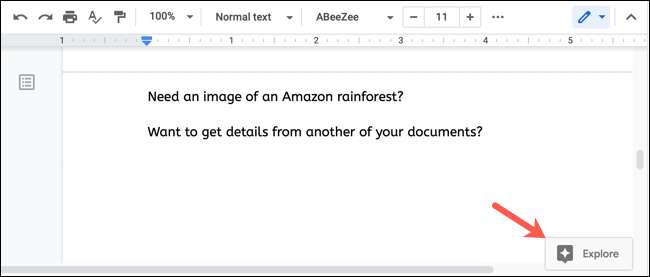
For det andet kan du klikke på Tools & GT; Udforsk fra menuen.

(Disse to første muligheder for at åbne Udforsk er praktisk, hvis du planlægger at undersøge en række emner og bare vil åbne værktøjet.)
Endelig kan du åbne udforske og gå direkte til dit emne. Vælg teksten i dit dokument, du vil se op. Højreklik derefter på og vælg "Udforsk [valgt tekst]."
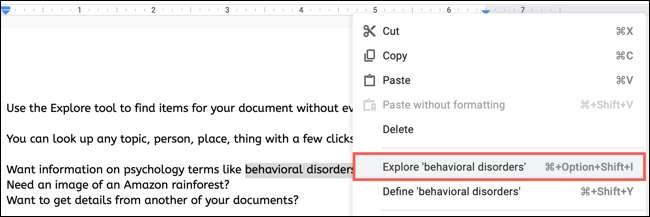
Hver handling åbner Udforsk værktøjet i sidebjælken for dig at arbejde med.
Brug indhold, billeder og Google Drive med Udforsk
Uanset om du bruger den tredje indstilling ovenfor og går lige til dit emne, eller brug søgefeltet til at udforske, så har du tre faner øverst på udforskningsstangen. Disse omfatter web, billeder og drev.
Inkludere webindhold
Klik på "Web", og du vil se webresultater for emnet, der er angivet som om du vil, når du bruger Google til at søge. Du kan klikke på en for at gå direkte til den kilde i en ny fane, hvis du vil læse mere. Du kan også rulle til bunden af resultaterne og klikke på "Se alle resultater på Google" for en komplet liste. Dette er en bekvem måde at læse på dit emne.
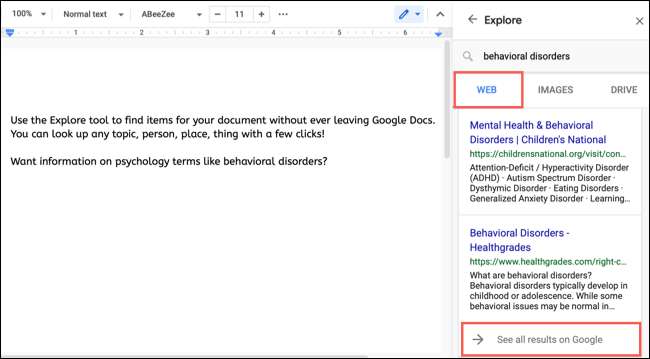
Hvis du vil medtage et uddrag af det indhold, du ser på listen, kan du kopiere og indsætte det i dit dokument og inkludere en citat. Vælg teksten, højreklik, og vælg "Kopier". Derefter placér din markør i dit dokument, højreklik, og vælg "Indsæt".
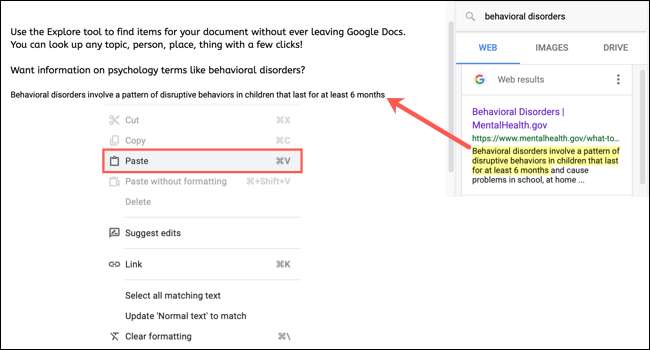
Alternativt kan du vælge den aktuelle tekst i dit dokument til citatet.
Tilføj en citat Ved at klikke på ikonet "Cite som fodnote" øverst til højre for denne kilde. Dette indsætter automatisk kilden som en fodnote med MLA-formatering.
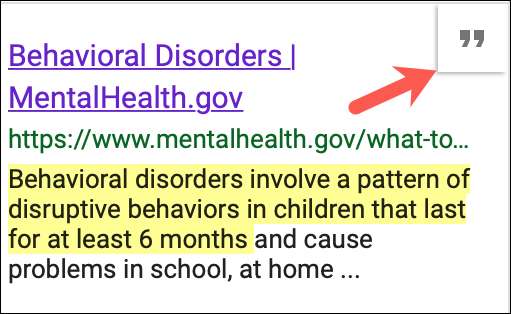
Hvis du vil ændre citatformatet, skal du klikke på ikonet "Vælg citationsformat" (tre prikker) øverst på webresultaterne. Vælg derefter MLA, APA eller Chicago.
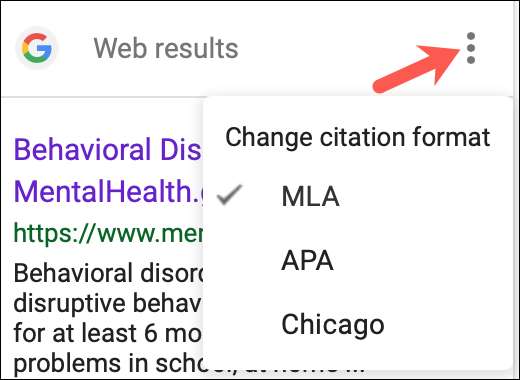
Du kan også tilføje en af de links, du ser i webresultaterne til dit dokument. Højreklik på linket, vælg "Copy Link" eller "Copy", og indsæt derefter det i dit dokument, hvor du vil have det.
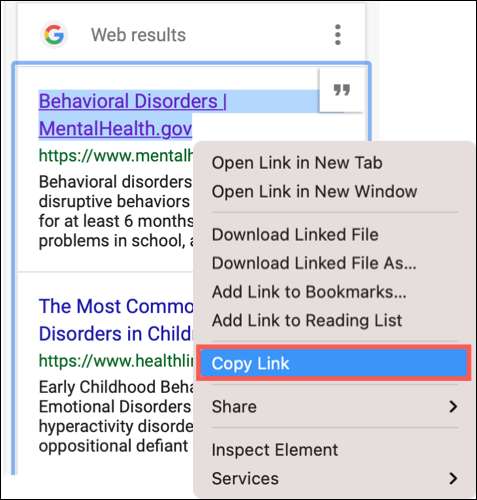
Indsæt billeder
Hvis du har brug for et billede til dit dokument, skal du klikke på fanen "Billeder" øverst på Udforsk Sidebjælken.
Klik på et billede for at få en større visning og for at se kilden med licensoplysninger. Derfra kan du klikke på "Indsæt", eller tryk på pilen for at vende tilbage til dit dokument.

Du kan også indsætte et billede direkte fra sidebjælken. Klik på plustegnet øverst til højre på billedet.
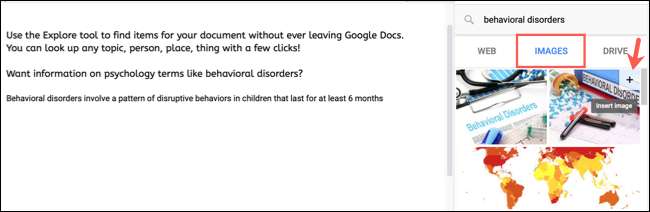
Få adgang til Google Drive-dokumenter
Måske har du et dokument, et billede eller et andet emne gemt i Google Drive som du vil henvise til. Klik på "Drev" øverst på sidepanelet, og du vil se varer, som du har gemt, hvad du har gemt for dit søgeord.
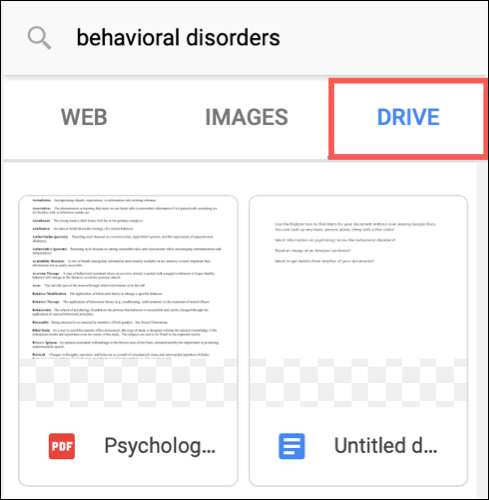
Vælg en for at åbne og se den. Derfra kan du kopiere og indsætte fra et dokument eller se og downloade et billede.
Udforsker's Drive Tab er ideel til, når du har dine egne forskningsmaterialer, som du har brug for til dit nuværende dokument, der er gemt til Google Drive.
RELATEREDE: Sådan organiserer du dit Google Drive
Udforskningsfunktionen i Google Docs er perfekt til at undersøge dit emne (herunder indholdet og billederne), og selv for at henvise til dit eget gemte materiale fra Google Drive.







